בעיית "WindowsLocationProvider כבר מוגדר". תיאור: במחשב מבוסס Windows 10 השגיאה הבאה הופיעה בעת ניסיון לפתוח את עורך המדיניות הקבוצתית: "מרחב השמות 'Microsoft. מדיניות. חיישנים. WindowsLocationProvider' כבר מוגדר כמרחב שמות היעד עבור קובץ אחר בחנות.
קובץ C:\Windows\PolicyDefinitions\Microsoft-Windows-Geolocation-WLPAdm.admx, שורה 5, עמודה 110".
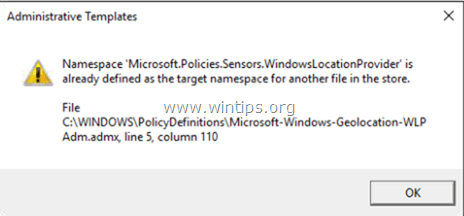
ה "מרחב השמות 'Microsoft. מדיניות. חיישנים. WindowsLocationProviderבעיית '..." התרחשה מכיוון שבעדכון האחרון של Windows 10 {גרסה 1511 (גירסה 10586)}, השם של "Microsoft-Windows-Geolocation-WLPAdm.admx" שונה ל-"LocationProviderADM.admx".
במדריך זה תוכל למצוא הנחיות מפורטות כיצד לפתור את השגיאה "ספק מיקום של Windows" בעת פתיחת עורך מדיניות קבוצתית ב-Windows 10 & Server 2012 ו-2008.
כיצד לתקן את השגיאה 'WindowsLocationProvider כבר מוגדר' ב-Windows 10 ו-Windows Server 2008 ו-2012.
הערה: לפני המשך סגור את עורך המדיניות הקבוצתית.
1. פתח את שורת הפקודה עם הרשאות ניהול. לעשות את זה:
- קליק ימני על הַתחָלָה תפריט ובחר שורת פקודה (אדמין).
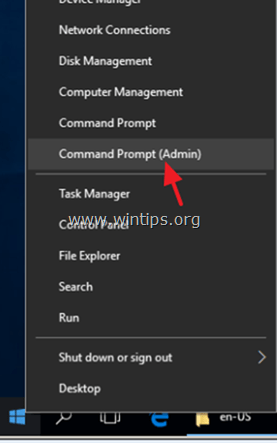
2. בחלון שורת הפקודה, תן את שתי הפקודות הבאות (2) (לחץ להיכנס לאחר הקלדת כל אחד מהם) כדי להעניק בעלות למנהלי מערכת:
- takeown /f C:\Windows\PolicyDefinitions\Microsoft-Windows-Geolocation-WLPAdm.admx /a
- takeown /f C:\Windows\PolicyDefinitions\en-US\Microsoft-Windows-Geolocation-WLPAdm.adml /a
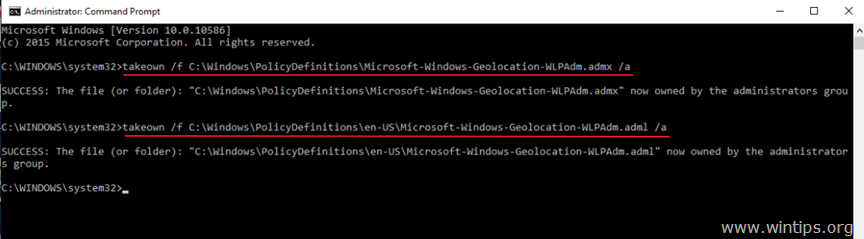
3. לאחר מכן תן למנהלי מערכת הרשאות שליטה מלאה בקבצים שלעיל על ידי הקלדת שתי הפקודות (2) הבאות:
- icacls C:\Windows\PolicyDefinitions\Microsoft-Windows-Geolocation-WLPAdm.admx /grant administrators: F
- icacls C:\Windows\PolicyDefinitions\en-US\Microsoft-Windows-Geolocation-WLPAdm.adml /grant administrators: F
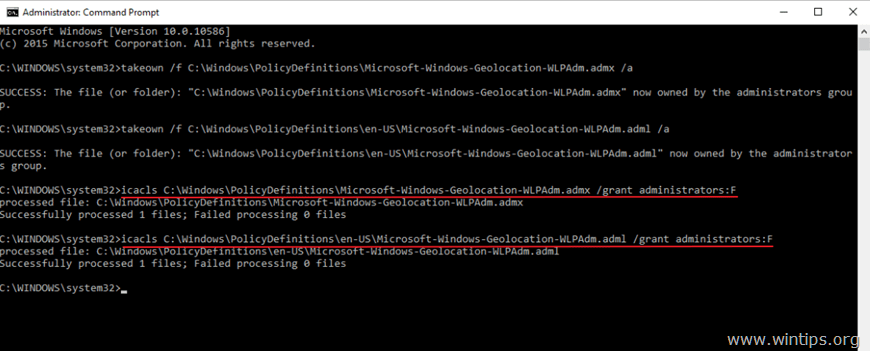
4.סגור שורת הפקודה ופתח את סייר Windows.
5. נווט אל "C:\Windows\PolicyDefinitions\" תיקיה ו לשנות שם ה "Microsoft-Windows-Geolocation-WLPAdm.admx"קובץ ל"Microsoft-Windows-Geolocation-WLPAdmx.ישן".
6. לאחר מכן נווט אל "C:\Windows\PolicyDefinitions\en-US\" תיקיה ו לשנות שם את הקובץ "Microsoft-Windows-Geolocation-WLPAdm.admx" אל "Microsoft-Windows-Geolocation-WLPAdm.ישן".
7. כעת פתח את עורך מדיניות הקבוצה (gpedit.msc). השגיאה "WindowsLocationProvider" אמורה להיעלם!
זהו זה! הודע לי אם המדריך הזה עזר לך על ידי השארת הערה לגבי החוויה שלך. בבקשה תעשו לייק ושתפו את המדריך הזה כדי לעזור לאחרים.